清理win10更新信息 如何清理Win10系统更新后的垃圾文件
更新时间:2023-09-30 11:50:41作者:jiang
清理win10更新信息,Win10系统更新的频率相对较高,这无疑给我们的电脑带来了更好的性能和安全保障,随之而来的问题是更新后产生的大量垃圾文件。这些垃圾文件占用了宝贵的存储空间,不仅影响了系统的运行速度,还可能导致电脑卡顿甚至崩溃。及时清理Win10系统更新后的垃圾文件是非常必要的。在本文中我们将介绍一些有效的清理方法,帮助您轻松解决这一问题。无论您是普通电脑用户还是专业人士,这些方法都能帮助您快速清理系统更新产生的垃圾文件,提升电脑的性能和稳定性。
步骤如下:
1.首先,点击左下角win图标。如图:
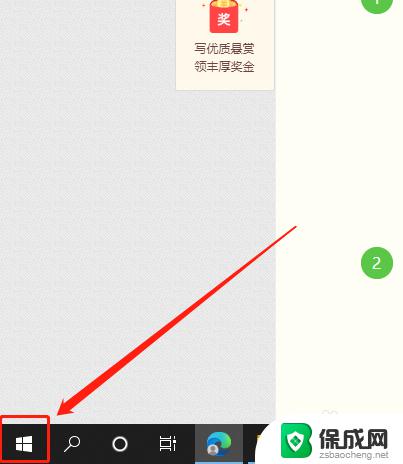
2.然后,点击“设置”按钮。如图:
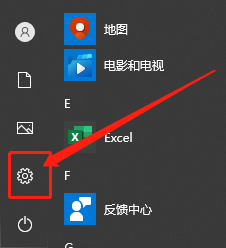
3.接着,点击“系统”选项。如图:
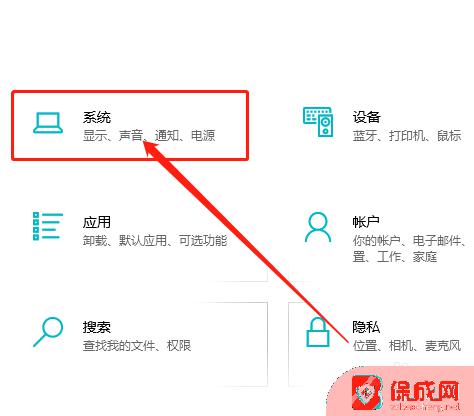
4.在系统中,点击“存储”。如图:
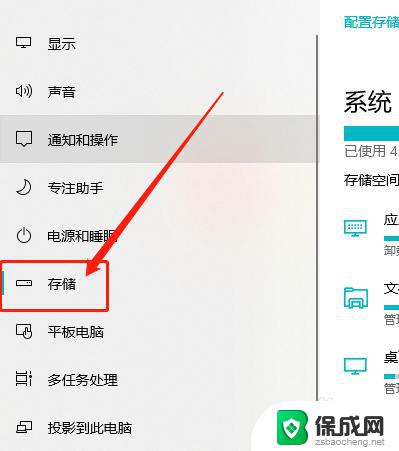
5.在右侧,找到系统盘点击“临时文件”。如图:
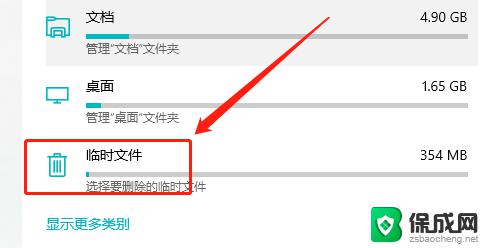
6.最后,勾选“Windows 更新清理”选项,点击“删除文件”按钮即可。如图:
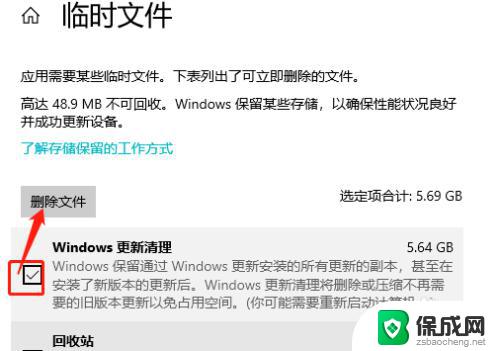
以上是清理Win10更新信息的全部内容,如果你遇到了同样的问题,请参考小编的方法来解决,希望这些方法能帮到你。
清理win10更新信息 如何清理Win10系统更新后的垃圾文件相关教程
-
 win10 清理自动更新文件 Win10系统更新后如何清理残留文件
win10 清理自动更新文件 Win10系统更新后如何清理残留文件2024-05-01
-
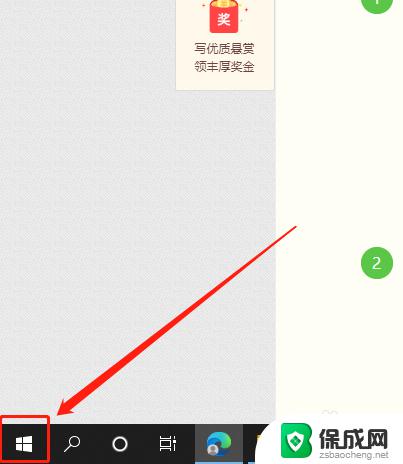 系统更新缓存怎样清理 Win10系统更新后如何清理残留文件
系统更新缓存怎样清理 Win10系统更新后如何清理残留文件2023-10-26
-
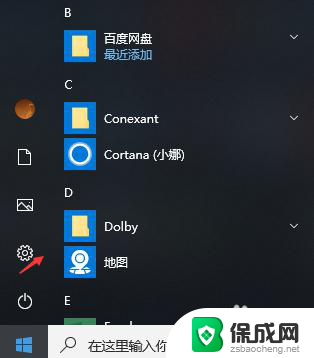 win10自动清理垃圾怎么设置 win10如何自动清理系统垃圾文件
win10自动清理垃圾怎么设置 win10如何自动清理系统垃圾文件2024-02-11
-
 windows10怎么清理c盘垃圾 Win10清理系统盘无用文件教程详细
windows10怎么清理c盘垃圾 Win10清理系统盘无用文件教程详细2024-09-10
-
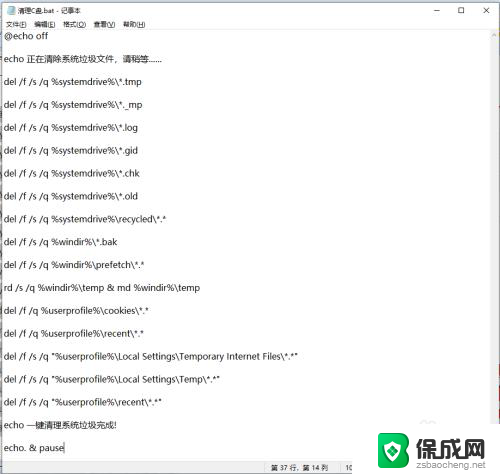 c盘垃圾清理bat批处理 C盘垃圾文件清理的Win10批处理指令
c盘垃圾清理bat批处理 C盘垃圾文件清理的Win10批处理指令2024-02-25
-
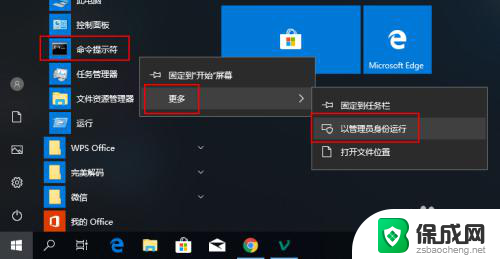 win10系统垃圾怎么清理 如何使用Windows 10系统自带的清理工具清除垃圾
win10系统垃圾怎么清理 如何使用Windows 10系统自带的清理工具清除垃圾2023-11-21
- 怎么清理win10系统垃圾 Windows 10系统清理磁盘空间的方法
- w10垃圾清理 Windows 10系统清理磁盘空间的方法
- win10无用文件清理 如何清理win10系统中C盘无用文件
- 清理垃圾一键全部清除/ win10自带垃圾清理工具怎么使用bat一键清理
- 电脑怎么样添加打印机 Win10正式版如何添加打印机驱动
- 0xc0000225 win10 修复 Windows 10 错误代码0xC0000225修复方法
- 如何关闭onedrive开机启动 Win10如何关闭OneDrive开机自启动
- 电脑音响可以连蓝牙吗 win10 台式电脑如何设置蓝牙音箱
- win10删除输入法语言 windows 10 系统删除输入法的步骤
- 任务管理器 黑屏 Win10任务管理器结束任务后黑屏解决方法
win10系统教程推荐
- 1 电脑怎么样添加打印机 Win10正式版如何添加打印机驱动
- 2 磁盘加锁怎么解除 Windows10系统磁盘加密解密设置方法
- 3 扬声器在哪打开 Windows10怎么检测扬声器问题
- 4 windows10u盘启动设置 win10电脑设置U盘启动方法
- 5 游戏系统老电脑兼容性 win10老游戏兼容性设置方法
- 6 怎么通过ip地址访问共享文件夹 win10共享文件夹访问速度慢怎么办
- 7 win10自带杀毒软件如何打开 win10自带杀毒软件如何使用
- 8 闹钟怎么设置音乐铃声 win10电脑更换闹钟铃声方法
- 9 window10屏幕保护怎么设置 电脑屏幕屏保设置方法
- 10 win10打印背景颜色和图像 win10打印网页时怎样设置背景颜色和图像